Вопрос формирования кадастровой карты в бесплатной геоинформационной системе QGIS на основе данных Единого государственного реестра недвижимости является той еще задачей, имеющей свои «подводные камни». В качестве источников кадастровых сведений, используемых в QGIS могут выступать:
- Геопортал Публичной кадастровой карты Росреестра.
- Растровая подложка (растр) из Sas.Планет.
- XML файлы выписок Росреестр по объекту недвижимости или кадастровому плану территории.
Подключение геопортала ПКК
Подключение Публичной кадастровой карты Росреестра в открытом проекте QGIS производится через меню «Слой / Менеджер источников» во вкладке «ArcGIS Map Service» через кнопку «Создать» формируем новое подключение геопортала, где задаем имя подключаемого сервиса и указываем адрес геопортала. В нашем случае крайней рабочей версией адреса подключения Публичной кадастровой карты в QGIS и ArcGIS, являлся следующий путь:
https://pkk.rosreestr.ru/arcgis/services/PKK6/CadastreWMS/MapServer/WMSServer?
Далее сохраняем данный источник, после чего нажимаем на кнопку «Подключиться». В случае верного указания пути появятся доступные слои геопортала, выбрав необходимые из них для отображения, нажимаем на кнопку «Добавить».
На данный момент подключение геопортала ПКК Росреестра отключено на стороне её разработчиков, то есть данную операцию выполнить пока не возможно. Надеемся на исправление ситуации со стороны Росреестра.
Подключение через сторонний сервис
Для подключения Публичной кадастровой карты возможно использование стороннего прокси сервера. Для этого необходимо просто добавьте два новых слоя в разделе XYZ Tiles:
- Кварталы, ЗУ, ОКС – https://gext.ru/rosreestr_xyz/{z}/{x}/{y}.png
- ЗОУИТ – https://gext.ru/rosreestr_zones_xyz/{z}/{x}/{y}.png
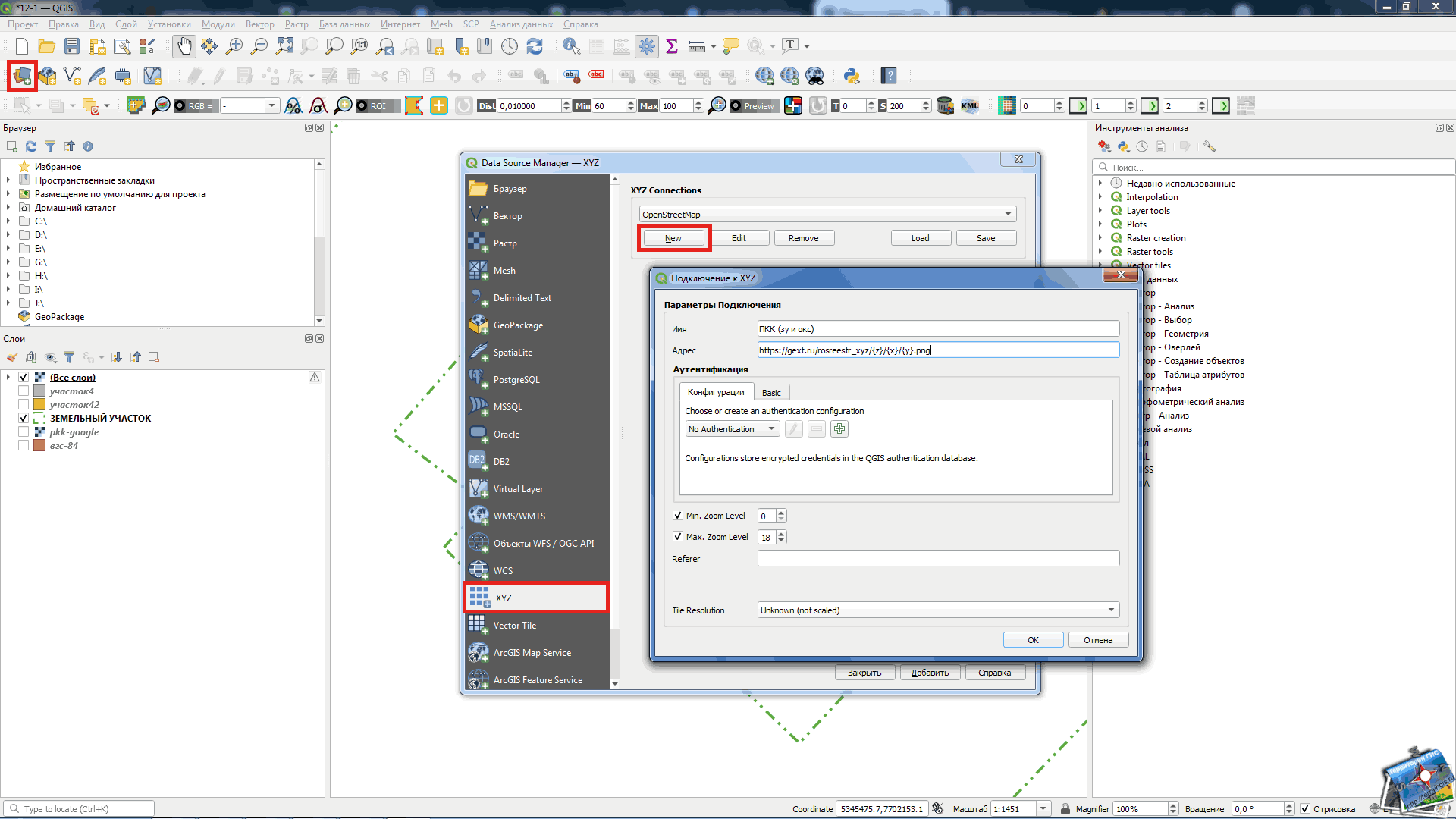
Или смотрите видео по подключению ПКК через сторонний прокси-сервис.
Обновленное видео по версии QGIS 3.16
Загрузка растра ПКК
Растры с параметрами привязки в QIS удобно подключить в формате ECW, с другими форматами и файлами привязки как то туго, необходимо предварительно конвертировать в удобоваримое для QGIS. Формировать растровую подложку в виде Публичной кадастровой карты можно через программу SAS.Планет.
Для добавления растра в открытом проекте через меню «Слой / Менеджер источников» во вкладке «Растр» подключаем соответствующий файл или группу файлов в формате ECW в строке «Источник». Далее всплывшем окне «Открыть GDAL-Совместимый Набор Растровых данных» находим каталог расположения файлов и выбираем необходимые для подключения через нажатие кнопки «Ctrl» на клавиатуре и щелчка мыши. После выделения необходимых файлов нажимаем на кнопку «Открыть» и длаее кнопку «Добавить».
Если растры имеют иную проекцию, отличную от текущей в проекте, то система координат преобразуется к проекции растра.
Формирование карты через обменные форматы
В качестве формирования векторной кадастровой карты могут выступать xml файлы кадастровых планов территорий Росреестра. Но рабочих вариантов подключения КПТ в QGIS на момент написания статьи нет. Для возможности использования данных кадастровых планов территории приходится использовать обменные форматы данных:
- shp файлы с КПТ;
- mif/mid файлы с КПТ.
В QGIS подключение широко используемых обменных форматов от ArcGis (shp) и MapInfo (mif/mid) не составляет каких то трудностей, как обычный векторный слой. Для выполнения данной операции необходимо в открытом проекте через меню «Слой / Менеджер источников» во вкладке «Вектор» подключить соответствующий файл или группу файлов векторного обменного формата в строке «Источник». В сплывшем окне «Открыть OGR-Совместимый Векторный набор данных» находим каталог расположения файлов и выбираем необходимые для подключения через нажатие кнопки «Ctrl» на клавиатуре и щелчка мыши.
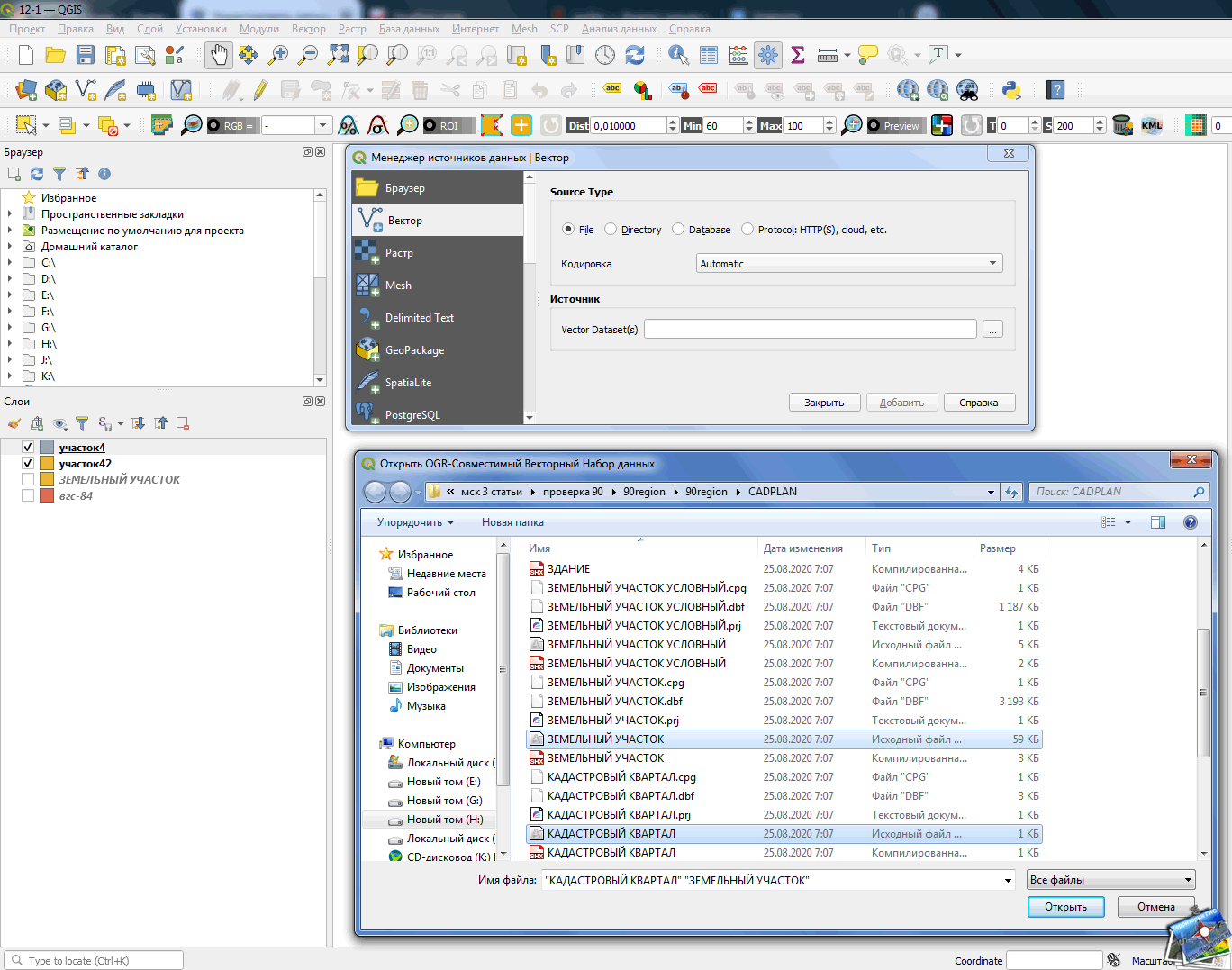
Следует учесть, что при подключении векторных слоев в QGIS необходимо верно указать (выбрать из списка) исходную проекцию данных для каждого из подключаемых файлов.
КПТ в форматах shp, mif/mid и dxf
Можно задаться вопросом «Как получить из xml файла кадастрового плана территории карту в векторным формате для какой либо ГИС?». Для этого я использую ГИС Панорама в демо-режиме, которая позволяет загрузить xml-файл КПТ во внутренний формат SIT (SITX) ГИС Панорама. После чего, производится экспорт в SHP или MIF/MID или DXF форматы.
Кроме этого имеются сторонние онлайн агрегаторы по преобразованию из XML файла в вышеуказанные форматы, но тем самым вы дарите им свои xml-ки. Так что пока приводит данные ресурсы в этой статье не буду.
Подключение местных систем координат
В зависимости от версии QGIS подключение параметров местной системы координат (МСК) производится через следующие форматы:
- PROJ4 — для версий QGIS 3.8 и ниже;
- WKT — для версий QGIS 3.9 и выше.
Добавление местных систем координат в QGIS производится через меню «Установки / Пользовательские проекции…». Добавляем пользовательскую систему координат через нажатие на кнопку «+», затем прописываем название проекции в каталоге по строке «Имя». Далее выбираем необходимый формат описания проекции WKT или PROJ4.
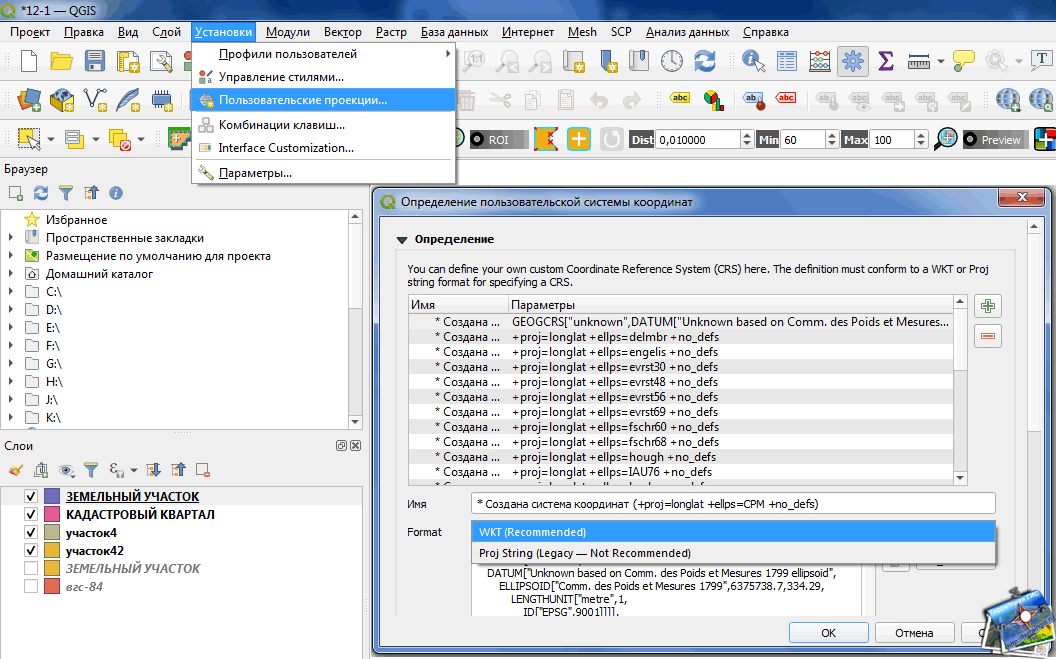
В версии QGIS 3.14 прописывание в формате PROJ4 приведет его к преобразованию в WKT формат проекции.
Прописываем параметры проекции в зависимости от выбранного формата и проверяем его на правильность оформления через кнопку «Validate».
Для общего примера возьмем универсальные параметры местных систем координат для MapInfo. Ниже приведен пример строки проекции МСК-12 зоны 1 в формате для прописывания в файле проекций MapInfo:
«МСК-12 зона 1», 8, 9999, 3, 23.57, -140.95, -79.8, 0, -0.35, -0.79, -0.22, 0, 7, 47.55, 0, 1, 1250000, -5914743.504
МСК в формате PROJ4
На основе примера строки проекций для MapInfo в QGIS эта строка будет выглядеть следующим образом (смотрите внимательно некоторые параметры меняются знаки с «-» на «+»):
Данный пример строки не валиден (не может быть применен) для версии QGIS 3.14 и выше, так как исключен переход к «to wgs84».
МСК в формате WKT
Вот честно не могу сказать с какой версии произошел переход от proj4 к wkt по прописыванию параметров пользовательских проекций. Но тенденция к переходу к описанию проекций или систем координат через wkt-формат прослеживалась давно и рекомендовалась разработчиками данной программы. Покажем пример формирования такого файла в версии QGIS 3.14.
Кадастровое деление территории
В новой версии публичной кадастровой карты была преобразована отдача границ кадастрового деления в виде векторных тайлов, что позволило получать эти границы в векторном формате. Как это делается представлено в следующем видео, где показывается 2-а варианта получения границ кадастрового деления по необходимой территории:
- скачивание файлов PBF через браузер и их загрузка в QGIS;
- подключение векторных тайлов в QGIS и сохранение границ в отдельный.
Путь для подключения векторных тайлов кадастрового деления:
https://pkk.rosreestr.ru/arcgis/rest/services/Hosted/caddivsion/VectorTileServer/tile/{z}/{y}/{x}.pbf



